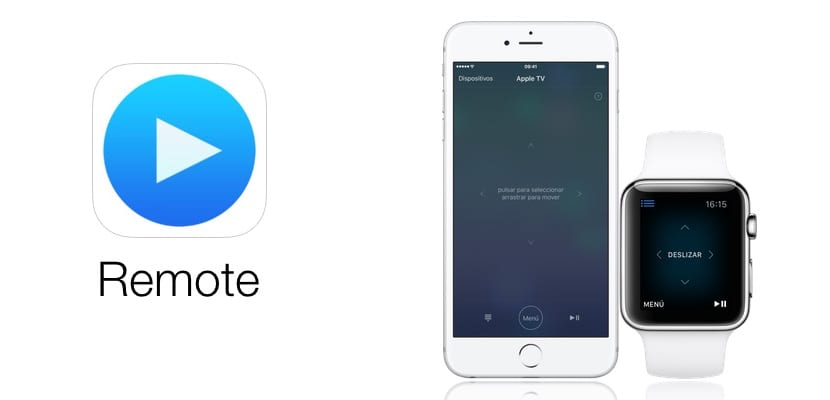
Новият Apple TV предлага дистанционно управление с разширени функции като възможността за използване на Siri или тракпад, който ви позволява да изпълнявате жестове за управление на възпроизвеждането на видеоклипове. Но това не е единственият начин за управление на нашето мултимедийно устройство, тъй като Apple отдавна ни предлага приложението Remote, достъпно в App Store и съвместимо с iPhone и iPad, и предварително инсталирано на Apple Watch, и това може да бъде отлична алтернатива на Siri Remote за удобството да използваме нашия часовник или iPhone, които винаги имаме в близост, за да контролираме Apple TV, да не говорим за удобството да използваме клавиатурата на нашия iPhone за въвеждане на данни.
Лесна настройка
Въпреки че устройствата могат да се добавят ръчно Най-удобното нещо е без съмнение да активирате опцията «Сподели у дома» на всички наши устройства. Благодарение на тази опция не само ще можем да видим цялата ни библиотека на iTunes на което и да е от нашите устройства, просто като ги свържем към една и съща мрежа, но Remote ще открие и всички устройства, които принадлежат към тази мрежа, и няма да ви се налага конфигурирайте каквото и да е, тъй като те автоматично ще бъдат добавени към приложението.
- На Apple TV отидете в Настройки> Акаунти> Споделяне на дома и активирайте опцията
- В iTunes отидете на File> Home Sharing и активирайте опцията
- В отдалеченото приложение на вашия iPhone или iPad отидете в Настройки и активирайте опцията Споделяне у дома
Важно е да запомните, че на всички тези устройства, когато активирате опцията Home Sharing винаги трябва да използвате един и същ акаунт в iTunes за да могат да се открият един друг.
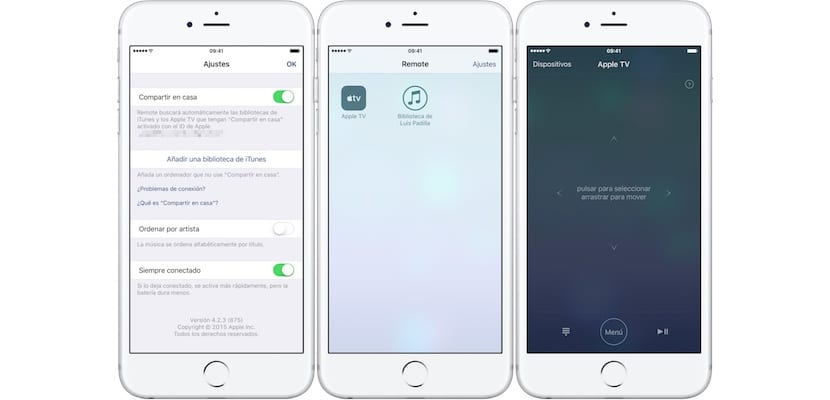
След като бъде конфигуриран, Apple TV ще се появи на главния екран на приложението iPhone или iPad. Можете да свържете множество телевизори на Apple, ако желаете, и да свържете множество приложения за дистанционно управление към един Apple TV. Управлението е много подобно на това, предлагано от Siri Remote: тракпад, който заема по-голямата част от екрана, бутон Меню за връщане назад и бутон Възпроизвеждане / пауза. Освен това, всеки път, когато щракнем върху поле, където трябва да напишем нещо, на екрана на iPhone ще се появи клавиатура, с която писането е безкрайно по-бързо и по-удобно, отколкото с нещастната клавиатура на Apple TV.
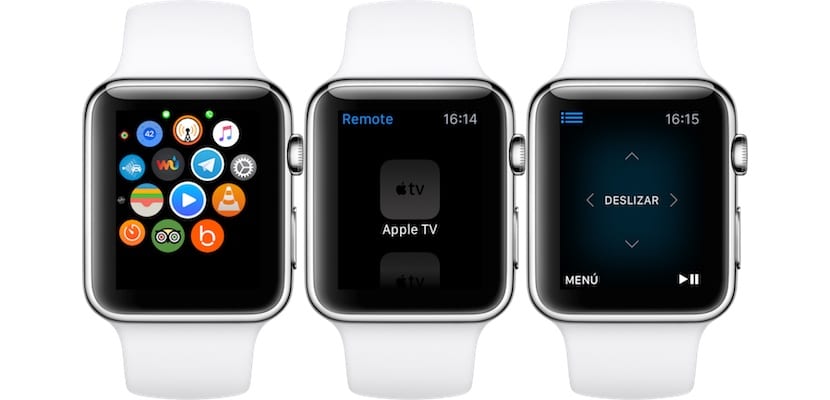
Същите контроли имат приложението Remote за Apple Watch. ¿Може ли да има нещо по-удобно от управлението на възпроизвеждането на вашия филм, без да се налага да посегнете към дистанционното управление? завъртете китката си и там ще имате необходимите контроли.
Apple потвърди това приложението Remote ще има предстояща актуализация, която ще добави нови функции, за да стане сравнима с Siri RemoteТъй като например сега вече няма начин да използвате Siri с приложението. Но засега, въпреки че има основите, все още е удобна опция за управление на Apple TV.
